Installer macOS sur un nouveau disque SSD

Vous avez remplacé le disque dur de votre Macbook par un SSD, bien plus rapide que le HDD traditionnel ? Votre iMac se traine depuis l’installation de la dernière mise à jour de macOS ? Un disque en panne, vous avez changé la pièce en achetant un SSD
Pour toutes ces raisons et bien d’autres, vous avez besoin d’installer le système d’exploitation macOS à son état d’origine, à partir d’un nouveau disque. Ce tutoriel explique comment installer macOS / Mac OS X sur un disque dur ou disque SSD, après remplacement du disque d’origine du Macbook, iMac ou Mac mini.
Cela fonctionne avec les dernières versions de macOS et Mac OS X : Catalina, Mojave, High Sierra, Sierra, El Capitan, Yosemite, Mavericks, Mountain Lion, Lion.
Réinstaller Mac OS sur SSD ou disque dur neuf
1. Remplacer physiquement le disque du Macbook, iMac ou Mac mini.
2. Démarrer l’ordinateur avec le classique bouton Power et appuyer sur la combinaison de touches command + R (ou cmd + R sur les anciens modèles). Si cela ne fonctionne pas, éteindre et relancer la machine en appuyant plusieurs fois sur ces deux touches.
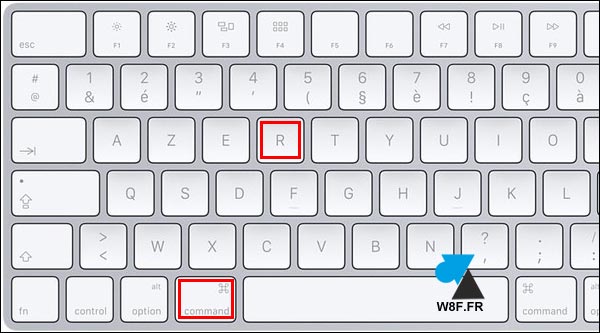
3. Sélectionner un réseau wifi pour donner un accès internet au Mac. Ceci n’est pas nécessaire si utilisation d’un câble réseau sur le port Ethernet, le chargement du logiciel est automatique.
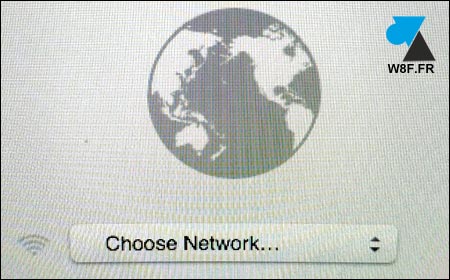
4. Indiquer le mot de passe (clé de sécurité) du wifi et patienter le temps du chargement.
5. Sélectionner la langue désirée, « Utiliser le français comme langue principale » :
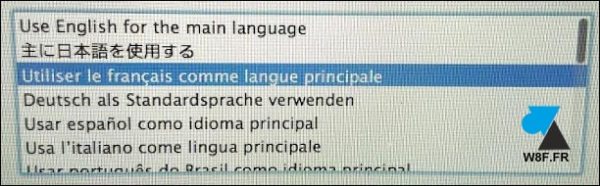
6. Demander à « Réinstaller Mac OS X » ou « Réinstaller macOS » selon la version du Mac. S’il ne s’agit pas de la dernière version, une mise à jour sera proposée ultérieurement.
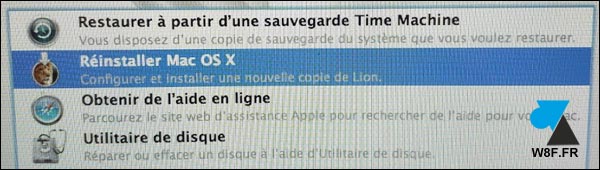
7. Répondre aux quelques question faciles posées par l’assistant d’installation, en précisant au passage sur quel disque installer le système d’exploitation.
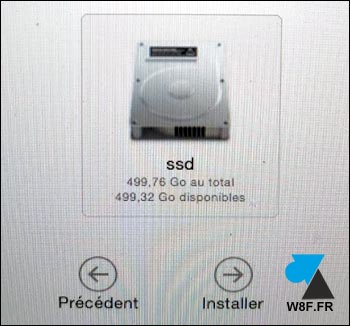
En cas d’utilisation d’un disque dur ou SSD d’occasion
Si le disque fraichement installé n’est pas neuf, donc vierge de toute partition, il peut y avoir une erreur lors de la réinstallation. Si tel est le cas, une fois dans les Utilitaires Mac OS, choisir « Utilitaire de disque » pour supprimer les partitions et formater le disque afin de le préparer pour recevoir macOS.
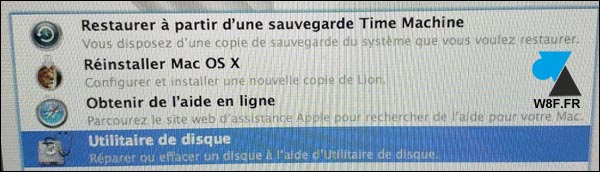








bonjours je narive plus a installer macos ventura sur mon imac de 2015 alors que je l ai deja fait deux fois depuis une cle usb ventura,,,et appuyer sur alt au demarage ,merci beaucoup pour votre aide,,,kevin,,,
OK merci je vais faire cela
il faut formater en HPFS (Apple)
???? Ben ça ne marche pas l’utilitaire disque ne laisse aucune action ?…
Bonjour,
Merci pour ces informations.
En quel format faut-il formater le nouveau SHD installé ?
Merci beaucoup d’avance pour votre réponse
Il apparaît dans utilitaire de disque mais je n’arrive rien à installer dessus/ ni restaurer ma sauvegarde Time machine.
Malheureusement, ça ne fonctionne as car Lion n’est plus disponible sur les serveurs d’Apple ☹️
Vous pouvez donc installer une version plus récente du système ?